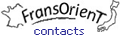Recherche d'un Kanji
Le logiciel offre différentes possibilités. Pour une première recherche, on clique dans le Menu sur le bouton correspondant.
Une fiche s'ouvre, blanche, mais portant en haut une barre de recherche offrant trois modes d'entrée possibles :

1/ par sens (clavier français) ou (clavier japonais).
Dans "Mot recherché", ou dans "ひらがな入力" on tape les premières lettres du mot souhaité (en français) ou (en Hiragana) et on choisit le Kanji dans la liste déroulante :
- qu'il s'agisse d'un seul Kanji en écriture "droite", sans désinence (la lecture correspond alors à une traduction de mot isolé à lire en "kun" ou en "ON"), ou avec désinence. Il est alors à lire en "kun".
- d'un seul Kanji en "italique", sans désinence comme "maladie". Il s'agit alors du sens général d'un Kanji, se lisant en "ON". On retrouvera dans un composé.
- de composés - donc à 2 ou 3 Kanji. Seul le Kanji en bleu peut être appelé, qu'il s'agisse de composé cité une seule fois dans le Mémento, comme 患 dans "malade", ou du composé qui - fréquence oblige - est cité deux fois.
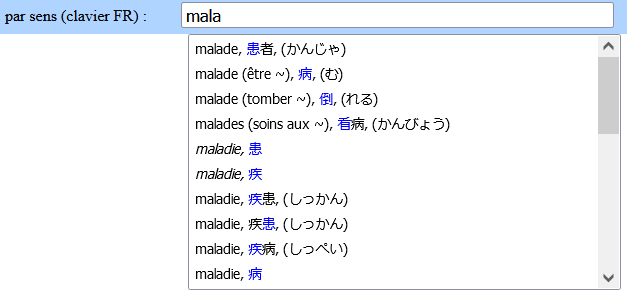
2/ par Kanji.
En clavier japonais, on entre le Kanji avec l'éditeur d'entrée (IME) propre au japonais
Plusieurs modes possible : Hiragana (あ ou H), clé (部首 ou Key), par le nombre de traits (総画数 ou Strokes) ou, plus intéressant, par le mode "dessin (手書き ou Hand Writing). Ce mode, disponible sur les PC - ou sur MAC, à partir du "Chinois traditionnel" -, permet de trouver un caractère inconnu en le recopiant approximativement à la souris. Une fonctionnalité exceptionnelle pour celui qui voit un Kanji dans un texte, mais ne sait rien de ce dernier.

3/ par Code.
C'est le code du Kanji dans le Mémento 10ème édition, avec sa page (1 à 179), suivi du numéro dans la page (01 à 12).
A partir d'une fiche, deux possibilités :
- voir un autre Kanji dans l'une des deux familles (Clé ou Radical phonétique) du Kanji affiché (Cf. l'exemple de la fiche SAKU). Il suffit de cliquer (ou de presser avec l'application) sur l'image de l'autre membre, en bleu, pour appeler la fiche de cet autre membre
- voir un Kanji n'appartenant à aucune des deux familles du Kanji affiché. On est ramené au cas de la recherche du premier Kanji
Recherche d'un Kanji avec l'application
Dans l'application
Pour une première recherche, ouvrir le menu ≡ et toucher la rubrique "Recherche". Une nouvelle barre apparait. Toucher l'espace "Saisissez un mot...". Le clavier s'affiche. On entre alors, comme pour le logiciel, soit la signification avec le clavier français, soit la lecture ou le dessin avec le clavier japonais. La fonction "Entrée par Code" n'existe pas sur l'application.
A partir d'une première fiche, même procédure que pour le logiciel.
Autres outils de navigation
Le logiciel étant programmé pour être lu par un navigateur, les internautes retrouveront quelques uns de leurs outils de navigation : en haut, la flèche qui permet de reculer d'une page ; en bas de page, l'indication "Précédent Suivant" et, pour le logiciel, celle qui indique à coté de "JavaScript" le code du Kanji affiché….
Pour une explication détaillée voir la version PC.